Win 10 C 盘突然爆满,怎么清理?
234 个回答
根本不用那么麻烦,教你不用软件直接释放10多个G





几分钟之后....
从17.9g可用变成酱紫

2019.9.1
最近win10更新了,界面也有所改动
在上面的基础上




附带:
还嫌不够大的,可以找到控制面板,之后打开系统-打开高级系统设置-之后性能里点设置-虚拟内存,先把其他盘自定义大小,之后点一下设置确认,再把C盘改成无分页文件,再点设置确认,之后重启生效!(有知友反馈此操作后会出现某些专业软件例如PS等无法启动问题,未收到游戏无法启动问题,本人暂未遇到,操作前三思)





2022.3.2追更
一晃中间win10界面换了好几个版本,秉持着好人做到底的原则继续更新,请大家不要吝啬赞赏的步伐~~






拓展链接:
点赞加关注的,都发生好运了~

蟹蟹各位来捧场哈~~~
注意,下面这些方法,不需要全部操作一遍,根据自己的需求选择使用即可。
最新遇到一个情况,说一下:有些朋友你之所以剩余空间小——是因为你硬盘本来就小啊
有朋友私信我,说按我的方法转移桌面到 F盘了,结果 F盘也满了,C盘也没少。我帮忙看了下,原来桌面有三十多GB的东西,而F盘剩余空间只有30G左右……这种是由于F盘空间不足,所以文件没有转移完毕,这样旧的文件就没有删除。除去这些,又帮她清理了下C盘的系统更新和垃圾文件,最后C盘剩余空间50GB左右。
补充,近期有些朋友评论或者私信,说清理更新文件的时候,觉得太慢就取消了,然后重启电脑之后,再清理就看不到更新文件了。我之前是没有遇到过这种情况,建议可以访问C:\Windows\SoftwareDistribution\Download,然后全选里面的文件,按 Shift+Del,删除掉里面的文件。如果提示权限不够的话,点击继续就可以了。

还有一个问题,这也是在帮一个网友清理C盘的时候发现的,就是如果你开着系统还原然后升级系统的话,硬盘会变得越来越小,建议关闭系统还原。
如果下面几个方法用完,还有一个办法,我专门发了一篇文章介绍:Win10 使用 命令行 DISM 清理 C盘的 WinSXS 文件夹,也是有用的。
我另外一个问题回答了同样的内容:
我把内容复制过来,大家参考一下吧。
不用第三方工具,如何让C盘可用空间变大呢?其实方法非常简单,对系统做一些简单的修改,就可以增加C盘可用空间了。
清理C盘一共有五个步骤:
1.清理 Win10 升级留下的 Windows.old 文件夹、系统临时文件等;
难度系数:★☆☆☆☆ 危险系数:★☆☆☆☆
2.转移虚拟内存到其他盘符(非C盘的空间比较大分区,比如D盘);
难度系数:★★☆☆☆ 危险系数:★★☆☆☆
3.将临时文件夹、桌面、下载文件夹和文档等转移到其他分区(记住,这些文件夹都需要在新其他分区提前建好,而且转移正在进行的时候不要运行任何程序,而且不能中断,避免转移失败造成不好的影响);
新提醒:注意建议先把桌面文件备份到其他盘,然后再进行转移桌面位置,现在有朋友出现,桌面文件消失的现象……还不知道什么原因。
临时文件夹修改:难度系数:★★★☆☆ 危险系数:★★★★☆
转移桌面等文件夹:难度系数:★★☆☆☆ 危险系数:★★☆☆☆
4.平时安装程序的时候,安装到其他分区;
难度系数:★★☆☆☆ 危险系数:★☆☆☆☆
5.关闭系统休眠功能。
难度系数:★★★☆☆ 危险系数:★☆☆☆☆
(系统休眠功能的原理是,把现在正在内存里运行的所有内容存储到硬盘上,方便下次开机的时候迅速恢复,实际上现在绝大部分朋友都是正常关机,而不是使用休眠,所以用不到。)
相对来说,这五个操作都是非常安全的,已经有无数的朋友实践过从来没有出过问题,除非你的硬件或者系统本身有问题。但是,如果你连系统都没装过,还是只操作一下第一步吧,其他的就别弄了,毕竟我也不知道你可能会出现什么神操作,出了问题我这里可不管售后啊。
下面开始一步一步的来操作(每个步骤的先后顺序很重要):
第一步:清理 Win10 升级留下的 Windows.old 文件夹、系统临时文件等。
难度系数:★☆☆☆☆ 危险系数:★☆☆☆☆
其实之前写过一个清理 Windows.old 文件夹的教程:升级Win10之后如何删除C盘下面的Windows.old文件夹,直接按照这个教程操作就可以。
本文再简单介绍一下这个过程:
1.1 打开此电脑(也就是之前的我的电脑),然后在C盘上点右键,选择属性,然后在属性对话框中,点击“磁盘清理”;

1.2 打开磁盘清理之后,在对话框中间偏下的位置,点击“清理系统文件”的按钮;

1.3 在新打开的对话框中,要删除的文件下面,找到“以前的Windows安装”选项,选中。同时因为我们要清理临时文件,所以也可以选中临时文件选项,点击确定即可。;

1.4 点击确定之后,会提示“如果清理你以前的 Windows 安装或临时安装文件,则不能将计算机恢复到以前版本的Windows。是否确定要这样做?”然后点“是”。然后 Windows.old 和 临时文件就从C盘消失了。
有人说为什么没有这个选项,那么可以还有另外一个“Windows 更新清理”可以选中。
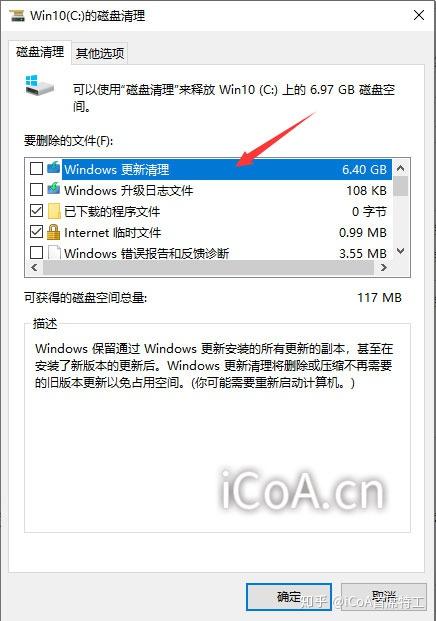
第二步:转移虚拟内存到其他盘符。
难度系数:★★★☆☆ 危险系数:★☆☆☆☆
2.1 在 【此电脑】上点右键选择【属性】,然后在打开页面,点击左边的 【高级系统设置】 选项,在打开的 系统属性 对话框里,选择【高级】→【设置】,打开【性能选项】对话框;

2.2 然后在打开的【性能选项】对话框,选择【高级】→【更改】,打开【虚拟内存】设置;
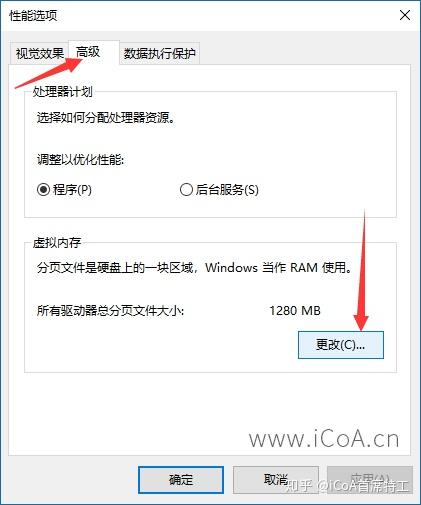
2.3 在打开的【虚拟内存】设置对话框里,选择一个硬盘空间比较大的盘符(比如这里选择了E盘),点击【系统管理的大小】,然后点击【设置】。

2.4 设置完其他盘符的虚拟内存之后,然后选择【C盘】,点击【无分页文件】→【设置】,这时候可能系统会提示你需要重启,重启即可。

有些电脑,比如微软出的 Surface Laptop 是无法去掉C盘的虚拟内存的,这时候可以不去掉C盘虚拟内存,直接增加其他盘符的虚拟内存即可。
我就不一一复制了,全文戳:

